Hệ điều hành Windows từ lâu đã trở thành nền tảng tiêu chuẩn cho những chiếc laptop tốt nhất nhờ sự ổn định, khả năng tương thích rộng rãi và hiệu suất tổng thể ấn tượng. Tuy nhiên, luôn có chỗ cho sự cải tiến, và các ứng dụng tùy chỉnh như PowerToys hay Windhawk đã trở nên phổ biến vì chúng tăng cường chức năng và cho phép người dùng cá nhân hóa trải nghiệm của mình. Cả hai đều là phần mềm miễn phí và cung cấp nhiều bản mod tùy chỉnh, nhưng cách tiếp cận của chúng lại khác nhau. Windhawk xuất sắc trong việc tinh chỉnh màn hình desktop Windows, trong khi PowerToys mang đến các tính năng tiện dụng để tối đa hóa năng suất làm việc. Trong bài viết này, chúng ta sẽ so sánh hai công cụ mạnh mẽ này để xem chúng cung cấp những gì, đồng thời đánh giá giao diện, tính bảo mật và các tính năng khác để đưa ra lựa chọn tối ưu nhất cho bạn.
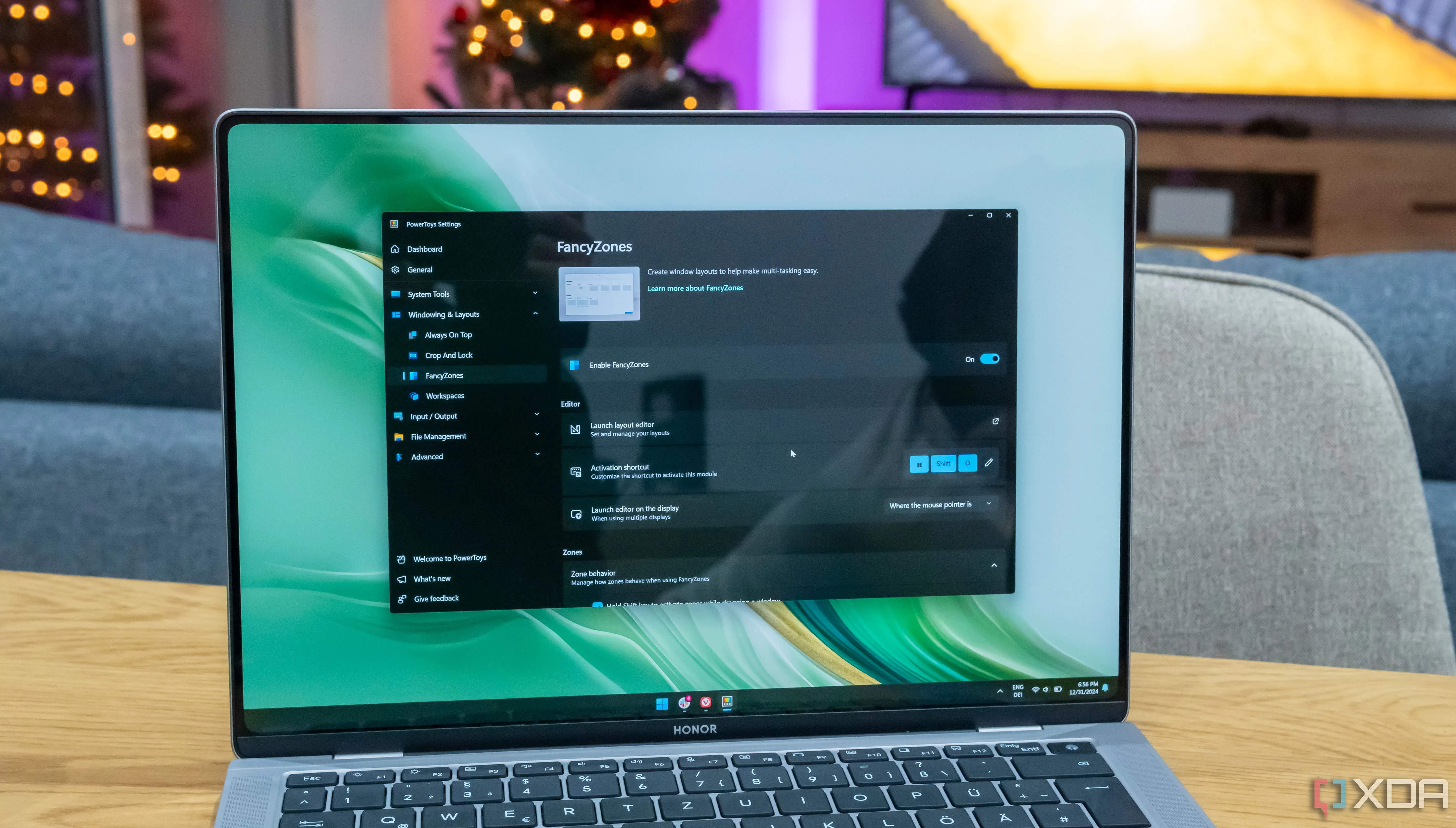 Laptop Windows 11 hiển thị giao diện PowerToys với cài đặt FancyZones
Laptop Windows 11 hiển thị giao diện PowerToys với cài đặt FancyZones
Giao diện người dùng: Sự khác biệt “một trời một vực”
Giao diện là yếu tố đầu tiên tác động đến trải nghiệm người dùng, và PowerToys cùng Windhawk mang đến hai phong cách hoàn toàn đối lập.
Windhawk: Đơn giản và trực quan
Giao diện cơ bản, hoàn toàn màu đen với bố cục lưới đơn giản của Windhawk mang lại cảm giác mới mẻ, đặc biệt khi so sánh với các ứng dụng có màn hình chính lộn xộn, choáng ngợp với các biểu tượng màu sắc rực rỡ.
Sử dụng Windhawk rất đơn giản: bạn chỉ cần cuộn qua danh sách mod phong phú và nhấp vào chi tiết của bất kỳ mod nào bạn muốn thêm. Sau đó, bạn có thể nhấp vào “Install” để thêm nó vào hệ thống của mình. Tất cả các cài đặt của mod sẽ dễ dàng truy cập trong giao diện của Windhawk, và bạn có thể tùy chỉnh chúng để xem cái nào phù hợp nhất. Mỗi mod bạn cài đặt sẽ xuất hiện trên màn hình chính, và bạn có thể sử dụng thanh trượt tiện lợi để bật hoặc tắt chúng bất cứ lúc nào.
PowerToys: Đồng bộ với Windows, tập trung tính năng
Giao diện của PowerToys đồng bộ hoàn hảo với Windows, sử dụng các biểu tượng và phông chữ tương tự. Cửa sổ chào mừng cung cấp một lời giới thiệu ngắn gọn về ứng dụng và hiển thị danh sách các module ở phía bên trái. Nhấp vào một module từ danh sách sẽ mở ra mô tả của nó và hiển thị các phím tắt truy cập nhanh cùng hướng dẫn sử dụng.
Các module bạn kích hoạt sẽ xuất hiện trên Bảng điều khiển (Dashboard) với các thanh trượt để bật hoặc tắt chúng. Các module đã bật sẽ hiển thị cùng nhau ở phía trên bảng điều khiển, và các module đã tắt được nhóm ở phía dưới để dễ dàng điều hướng hơn.
Module và Mod: Số lượng hay Chất lượng?
Số lượng và chất lượng của các tiện ích mở rộng là yếu tố cốt lõi quyết định giá trị của mỗi công cụ.
Windhawk: Kho tàng mod phong phú từ cộng đồng
Windhawk tự hào với vô số mod do người dùng tạo. Sự đa dạng khổng lồ này bao gồm các tùy chọn phổ biến và cả những lựa chọn ngách, đảm bảo có điều gì đó phù hợp cho tất cả mọi người. Các module như “Per-app Language Preferences” (Ưu tiên ngôn ngữ cho từng ứng dụng) và “Disable Taskbar Thumbnails” (Tắt hình thu nhỏ trên thanh tác vụ) sẽ thu hút đông đảo người dùng. Trong khi đó, các mod khác như “Flight Simulator window, focus helper” và “Enable VMPlayer’s VNC” lại hướng đến một nhóm nhỏ những người đam mê.
Một trong những điểm mạnh nhất của Windhawk là mỗi mod đều hiển thị số lượng người dùng và xếp hạng, giúp bạn có cái nhìn tổng quan về hiệu suất của nó. Nhờ đó, bạn có thể đưa ra quyết định sáng suốt về việc liệu mod đó có phù hợp với mình hay không.
PowerToys: Các module được tuyển chọn, nâng cao năng suất
PowerToys có 26 module được tổ chức thành năm nhóm, giúp người dùng dễ dàng tìm kiếm và sử dụng hơn. Các nhóm bao gồm: Công cụ hệ thống (System Tools), Cửa sổ và Bố cục (Windowing and Layouts), Đầu vào và Đầu ra (Input and Output), Quản lý tệp (File Management), và Nâng cao (Advanced). Mặc dù không có xếp hạng hay số lượng người dùng để đánh giá mức độ phổ biến hay hiệu suất, bạn có thể yên tâm rằng tất cả các module này đều hoạt động tốt và giúp tăng năng suất đáng kể.
PowerToys có ít module hơn Windhawk, nhưng chúng tập trung hơn vào mục đích sử dụng, với mỗi module đều mang lại các nâng cấp thiết thực để thu hút hầu hết người dùng. Các module như Color Picker (Công cụ chọn màu) và Image Resizer (Thay đổi kích thước hình ảnh) trở nên không thể thiếu khi bạn bắt đầu sử dụng, và bạn sẽ tự hỏi tại sao chúng không phải là tính năng tiêu chuẩn của Windows ngay từ đầu.
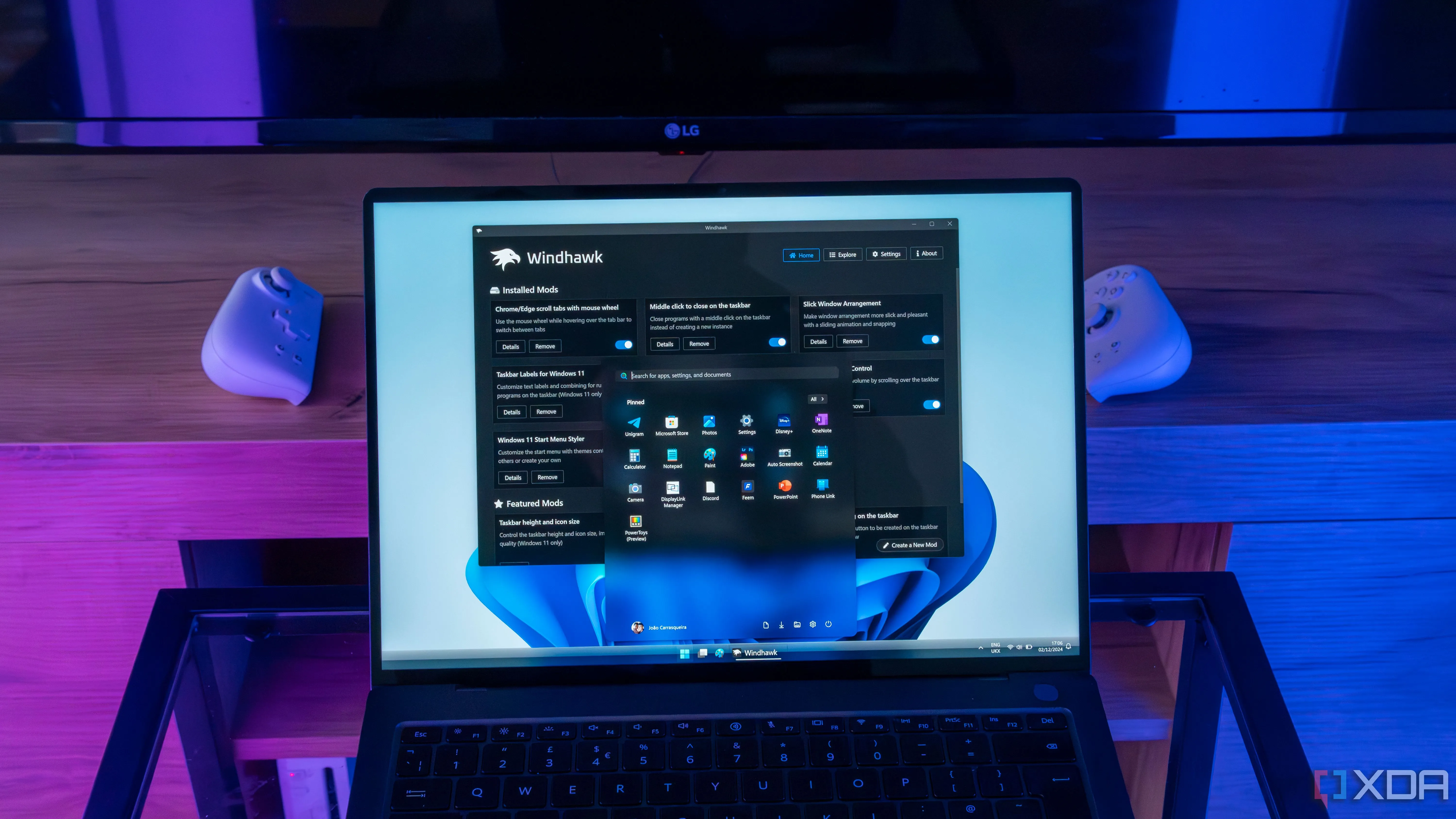 Giao diện Windows 11 được tùy biến bằng Windhawk, hiển thị Start menu và thanh tác vụ đã thay đổi
Giao diện Windows 11 được tùy biến bằng Windhawk, hiển thị Start menu và thanh tác vụ đã thay đổi
Bảo mật: Ưu tiên hàng đầu khi tùy chỉnh hệ thống
Khi sửa đổi hệ điều hành, bảo mật là ưu tiên hàng đầu, bởi vì bạn không thể chấp nhận rủi ro hỏng dữ liệu hoặc các mối đe dọa độc hại trong hệ thống của mình.
Windhawk: Tính minh bạch đi kèm rủi ro
Windhawk là phần mềm miễn phí và mã nguồn mở; bất kỳ ai có kiến thức C++ đều có thể tạo một mod. Ứng dụng này cung cấp một mức độ minh bạch nhất định bằng cách hiển thị mã nguồn cho mỗi module. Nó cũng hiển thị một changelog với danh sách các bản cập nhật cho thấy các tính năng đã được thêm hoặc xóa khỏi mod. Bạn cũng nhận được cảnh báo chỉ nên cài đặt mod từ các tác giả đáng tin cậy vì các mod độc hại có thể làm hỏng máy tính của bạn hoặc vi phạm quyền riêng tư.
PowerToys: Sự kiểm duyệt nghiêm ngặt từ Microsoft
PowerToys của Microsoft cũng là một bộ tiện ích miễn phí, mã nguồn mở để tùy chỉnh hệ điều hành Windows. Quá trình phát triển của nó chặt chẽ hơn Windhawk, và việc tạo mod bao gồm việc viết một đặc tả kỹ thuật, gửi một ý tưởng thiết kế và thực hiện các bước khác để tuân thủ các tiêu chuẩn của Microsoft. Bạn cũng cần hợp tác với nhóm phát triển PowerToys để nhận được sự chấp thuận. Là một sản phẩm của Microsoft với các biện pháp kiểm tra nghiêm ngặt, PowerToys đáng tin cậy hơn trong hai công cụ này, và bạn nên thận trọng khi thêm các mod của Windhawk.
Trải nghiệm thực tế: Ai mang lại hiệu quả cao hơn?
Việc sử dụng thực tế sẽ giúp chúng ta đánh giá rõ nhất về tính hiệu quả và độ tiện dụng của từng công cụ.
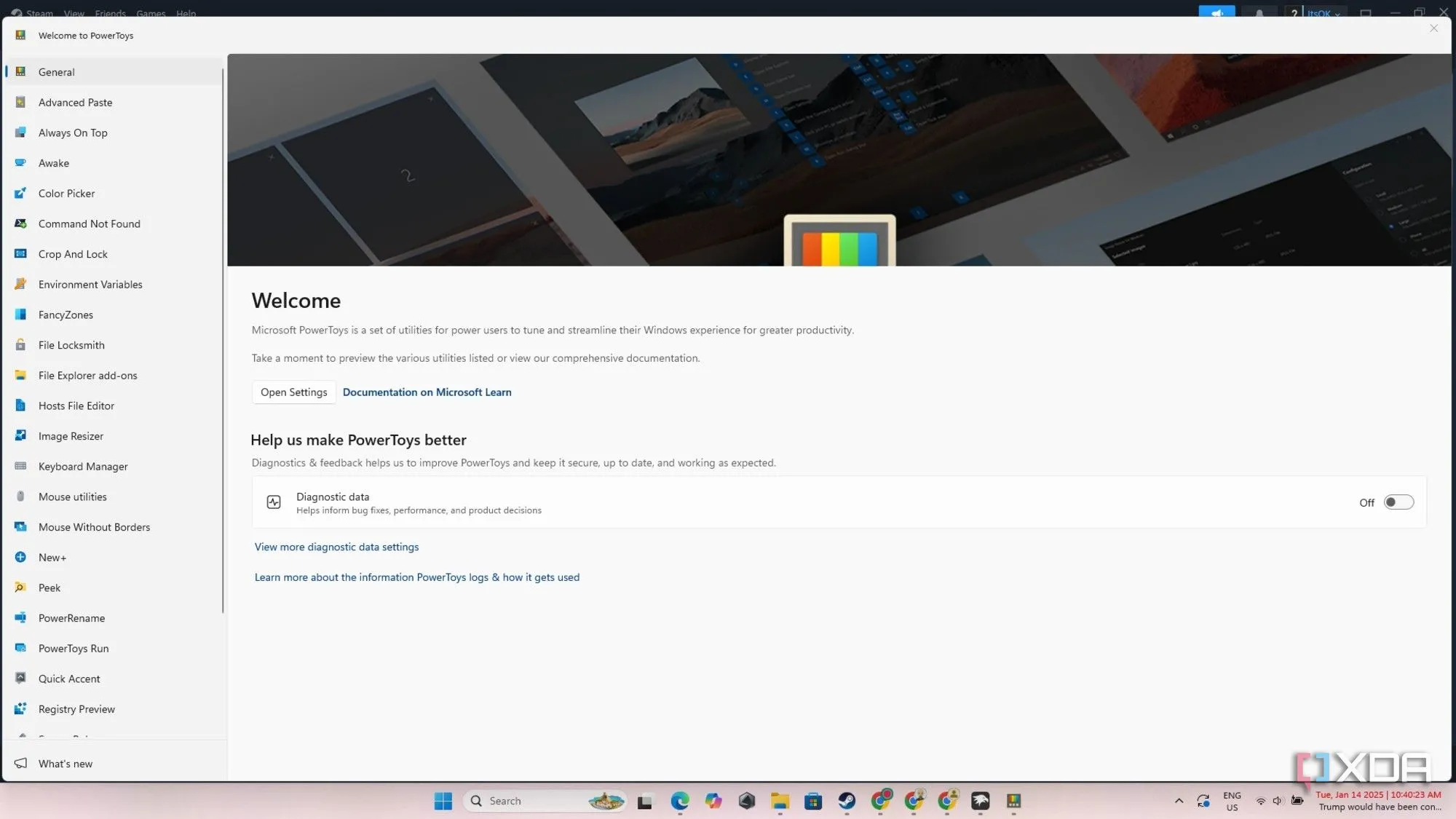 Cửa sổ tổng quan của PowerToys hiển thị các cài đặt chung và danh sách module
Cửa sổ tổng quan của PowerToys hiển thị các cài đặt chung và danh sách module
Trải nghiệm Windhawk
Tôi đã cài đặt công cụ “Taskbar Clock Customization” của Windhawk. Các cài đặt để thay đổi định dạng ngày giờ, khoảng cách dòng, chiều cao đồng hồ và nhiều thứ khác đều rất đơn giản và hoạt động trơn tru. Mặt khác, mod “Windows 11 Taskbar styler” đã ngay lập tức thêm chủ đề màu xanh Windows XP, nhưng các cài đặt khác của nó lại không dễ cấu hình. Mod này cho phép bạn thêm các kiểu dáng nâng cao thông qua các hộp thoại “Control Styles” và “Resource Variables”, nhưng cần có một chút kiến thức về lập trình.
Cuộn qua danh sách mod của Windhawk, tôi tìm thấy nhiều công cụ đơn giản và thiết thực, như “Taskbar Volume Control” và “Chrome/Edge scroll tab with the mouse wheel”, để cải thiện trải nghiệm Windows của mình. Tuy nhiên, một số mod như “Taskbar Volume Control” và “Cycle taskbar buttons with the mouse wheel” không tương thích với nhau, và bạn chỉ có thể sử dụng một trong hai, không thể dùng đồng thời. Tôi chỉ tìm thấy một phần nhỏ trong số rất nhiều mod của Windhawk phù hợp với nhu cầu của mình, nhưng tôi vẫn đánh giá cao việc có quá nhiều lựa chọn.
Trải nghiệm PowerToys
Tôi đã sử dụng các tính năng của PowerToys như Image Resizer, Text Extractor, Find My Mouse và nhiều tính năng khác trong một thời gian dài, bởi vì chúng thân thiện với người dùng và giúp cuộc sống của tôi dễ dàng hơn. Tải ảnh lên là một phần công việc của tôi, và công cụ Image Resizer tiết kiệm thời gian và tăng sự tiện lợi vì tôi có thể dễ dàng điều chỉnh kích thước ảnh mà không cần ứng dụng chỉnh sửa ảnh chuyên biệt.
Text Extractor có một tuyên bố từ chối trách nhiệm khuyến nghị sử dụng Snipping Tool thay thế. Tuy nhiên, nó vẫn thực hiện một công việc tuyệt vời trong việc trích xuất văn bản từ hình ảnh và video, cho phép tôi dán nó vào Google Docs hoặc các ứng dụng khác. Tôi không sử dụng tất cả các module của PowerToys, nhưng những module tôi dùng đều hoạt động hoàn hảo. Tôi không ngần ngại giới thiệu chúng cho bất kỳ ai muốn có các công cụ hữu ích để tối đa hóa hiệu quả công việc của mình.
Lý do nên chọn Windhawk
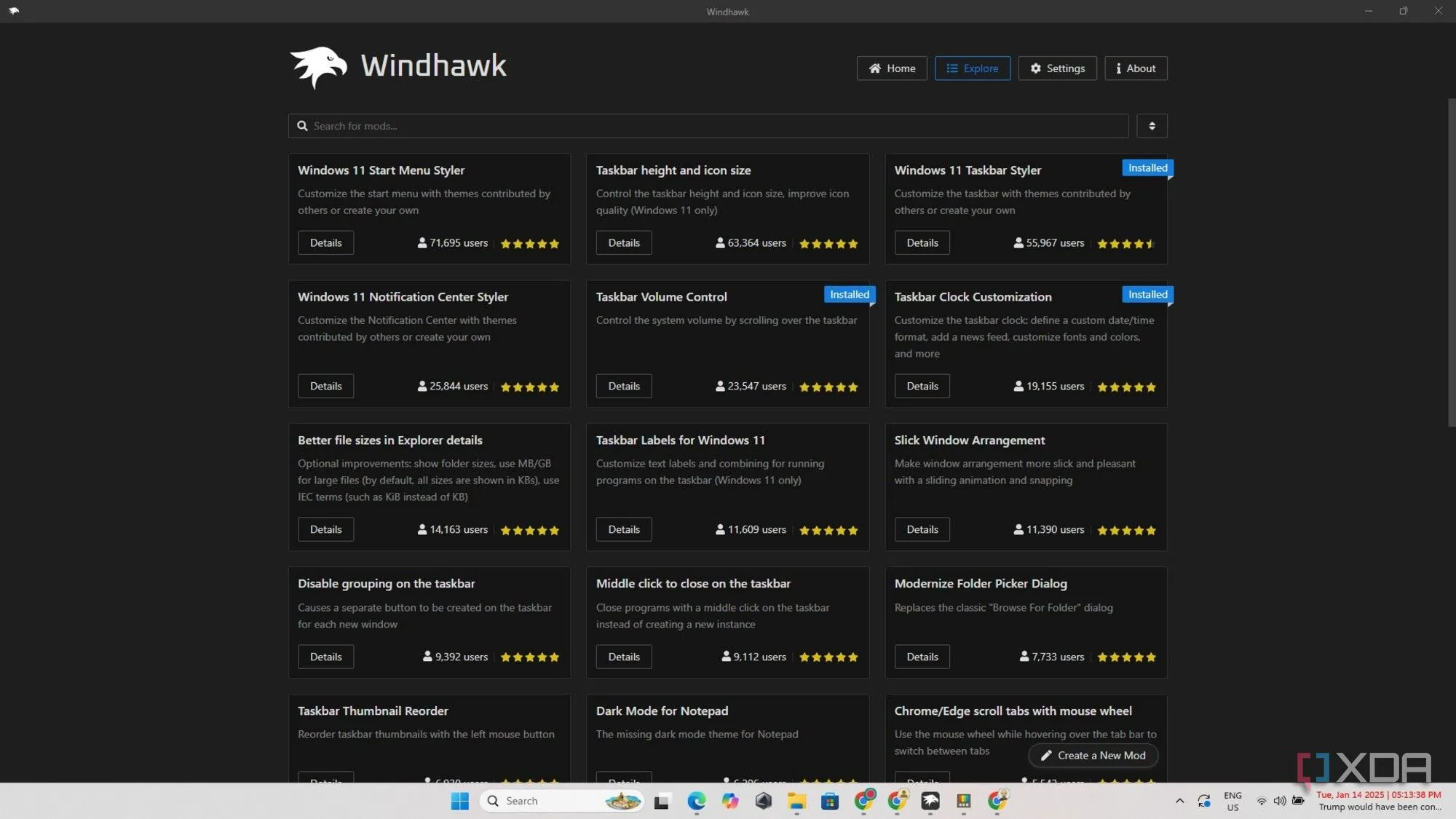 Giao diện khám phá module của Windhawk với danh sách các mod và thông tin chi tiết
Giao diện khám phá module của Windhawk với danh sách các mod và thông tin chi tiết
Windhawk là phần mềm miễn phí và có giao diện trực quan, dễ điều hướng. Nó chứa đầy các mod, và bạn chắc chắn sẽ tìm thấy một số mod mình thích với vô số lựa chọn có sẵn. Hầu hết các module đều thân thiện với người dùng, mặc dù một số đòi hỏi kiến thức lập trình. Điểm số người dùng của chúng cho bạn ý tưởng về chất lượng, và mã nguồn cùng changelog đi kèm mang lại sự yên tâm về tính an toàn của chúng.
Lý do nên chọn PowerToys
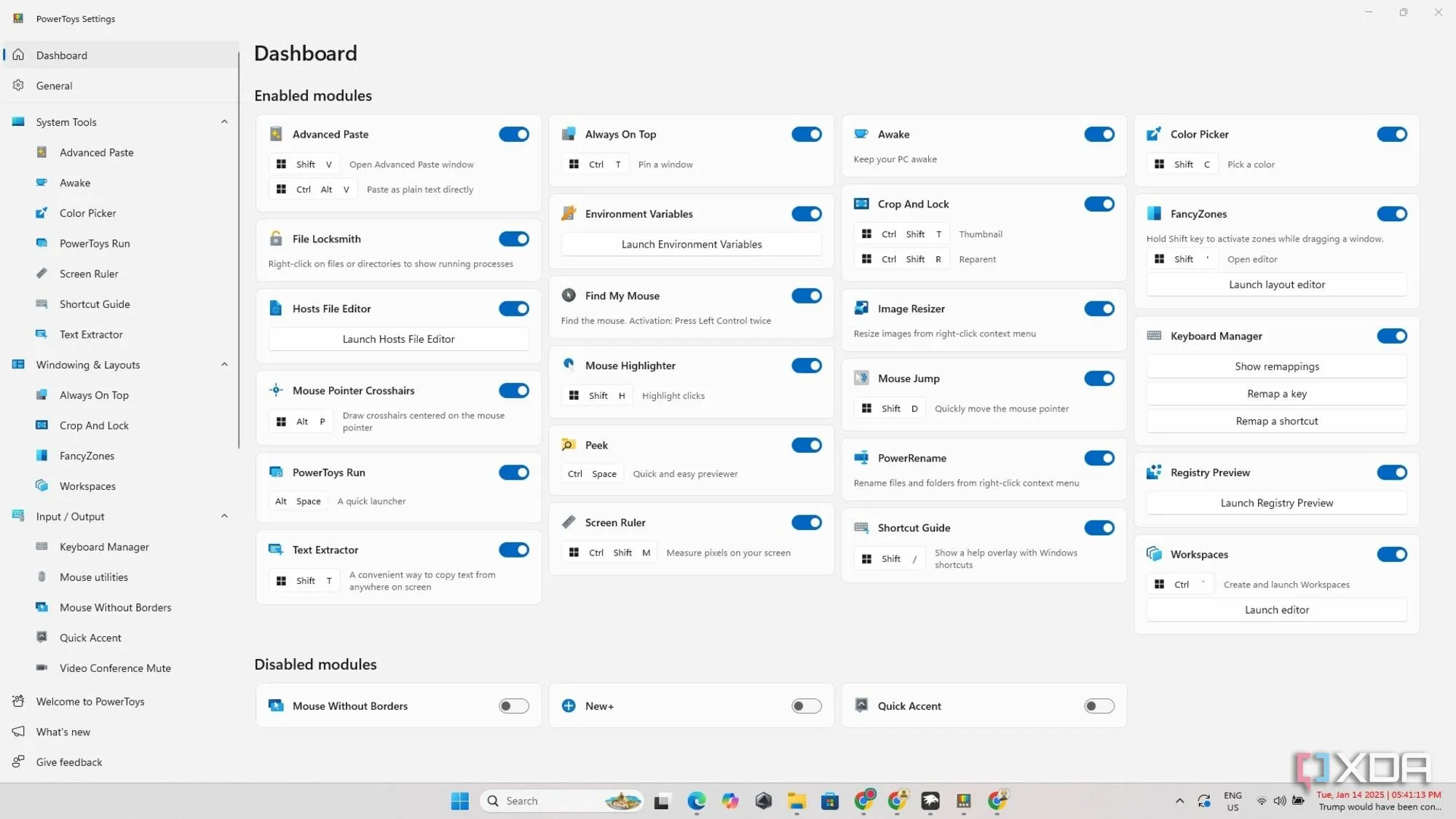 Bảng điều khiển (Dashboard) của PowerToys hiển thị các module đã kích hoạt và tùy chọn bật/tắt
Bảng điều khiển (Dashboard) của PowerToys hiển thị các module đã kích hoạt và tùy chọn bật/tắt
PowerToys được Microsoft chứng nhận, vì vậy bạn sẽ không phải lo lắng về các vấn đề bảo mật hoặc hiệu suất. Các module của nó cung cấp những nâng cấp thực sự để cải thiện chức năng của Windows, và hầu hết đều thiết thực cho việc sử dụng hàng ngày. Chúng cũng dễ dàng truy cập bằng các phím tắt và đáng để thử để tận hưởng những cải tiến mà chúng mang lại cho Windows.
Cả hai đều đáng cân nhắc
Cuộc so tài này có thể coi là một kết quả hòa, bởi vì cả hai ứng dụng tùy chỉnh Windows này đều hoạt động tốt và chứa đầy các module để thực hiện các chức năng khác nhau. Windhawk cung cấp lựa chọn module rộng hơn, bao gồm nhiều lĩnh vực, nhưng nhìn chung tập trung vào tính thẩm mỹ và các cải tiến trực quan. Trong khi đó, các module hạn chế hơn của PowerToys lại có sức hấp dẫn thực dụng hơn, nhằm cải thiện năng suất và tối ưu hóa quy trình làm việc. May mắn thay, bạn không phải lựa chọn giữa chúng mà có thể sử dụng đồng thời các mod từ cả hai mà không gặp bất kỳ vấn đề nào. Hãy trải nghiệm và khám phá những tính năng độc đáo mà PowerToys và Windhawk mang lại để nâng tầm trải nghiệm sử dụng Windows của bạn!